
Existen diferentes aplicaciones de teclados para celulares en la Google Play Store de Android, sin embargo, millones de usuarios consideran que Gboard es una de las mejores en el mercado tecnológico, si en caso la tienes instalada en tu dispositivo móvil, es probable que te molesten esos sonidos que emiten las teclas del keyboard al momento de redactar palabras o frases, ¿Te gustaría saber cómo desactivarlos? desde Mag lo explicaremos a continuación. Toma nota.
Gboard no solo es un simple teclado para teléfonos inteligentes, de hecho te ofrece un gran número de funciones al interior de las configuraciones, como por ejemplo: la escritura gestual, autocorrección ortográfica, el dictado por voz, etc., asimismo, también es posible quitar el sonido que emiten las teclas al momento de escribir en un campo de texto.
LOS PASOS PARA ELIMINAR EL SONIDO DE LAS TECLAS DE GBOARD
- Primero, corrobora que Gboard no tenga actualizaciones pendientes en la Google Play Store de Android.
- Ahora, abre el aplicativo y presiona sobre el apartado de “Preferencias”.
- Desplázate hacia abajo y ubícate en la sección “Presión de teclas”.
- Finalmente, desactiva el interruptor que dice “Sonido al presionar teclas”.
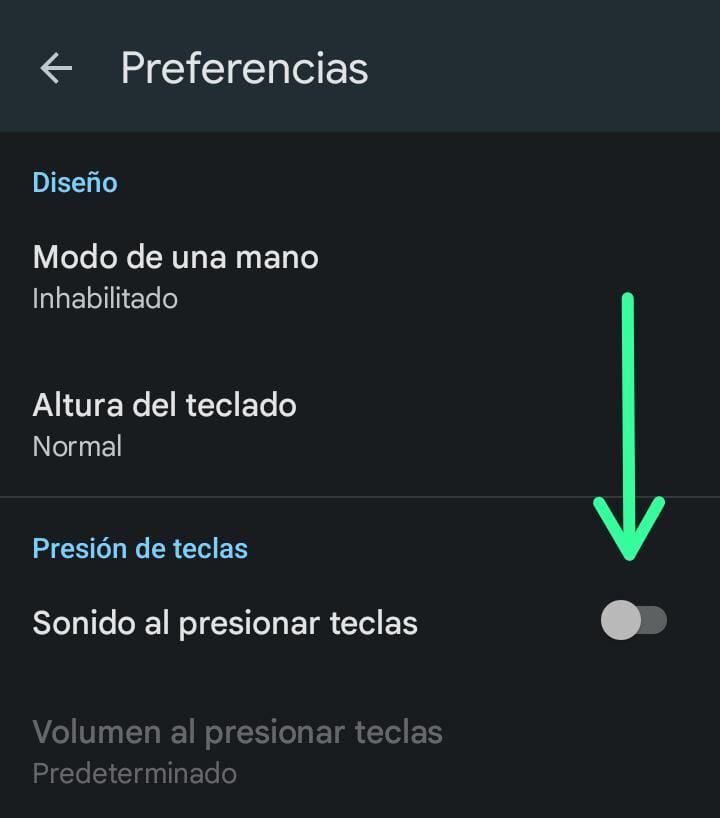
LA SOLUCIÓN CUANDO LA PANTALLA TÁCTIL DE MI SMARTPHONE NO FUNCIONA
- Reinicia el celular: es probable que haya algún proceso que está congelando la pantalla táctil del equipo, cuando reinicias tu móvil todos los procesos se cancelan y la memoria RAM vuelve a 0 GB de uso. Seguro te preguntarás lo siguiente: “¿Cómo reinicio mi celular si el táctil no funciona?” simple, pulsa simultáneamente el botón físico de encendido, volumen menos y más por unos 5 o 10 segundos, cuando se reinicie suéltalos porque sino ingresarás al modo “Root”. Si te piden un patrón de seguridad antes de apagar o reiniciar, no queda otra opción que esperar a que se agote la batería.
- Accede al modo seguro: al igual que las computadoras o portátiles, los teléfonos inteligentes y tabletas también pueden ser infectados por cualquier tipo de virus. Esto provocaría que tu dispositivo tenga bugs (pantalla congelada) o navegue demasiado lento. El “modo seguro” es una herramienta que tras habilitarla el Smartphone se reiniciará automáticamente para mostrarte solo las aplicaciones preinstaladas de Android, si la pantalla táctil funciona normalmente, el problema los ocasiones una de las aplicaciones o APKs instaladas.
- Para acceder al modo tienes que pulsar el botón de encendido > pulsar la opción “Apagar” y oprimir en “Modo seguro”, no obstante, como el táctil no funciona, reinicia tu celular varias veces con el método anterior, así forzarás al sistema a que acceda al modo antes mencionado.
- Otras soluciones: limpia la pantalla táctil con una franela, la suciedad impide que el celular reconozca tus gestos; quita el protector de pantalla o cámbialo, a veces este artefacto se raja o desgaste e impide que navegues con normalidad; restablece el celular, cabe mencionar que tras hacerlo perderás todos tus datos, ya sean fotos, videos, documentos, etc.; llévalo a un servicio técnico.
LOS PASOS PARA INSTALAR LA BETA DE GBOARD
- Primero, ingresa a la Google Play Store y busca la aplicación de Gboard.
- Accede al primer resultado que te muestre la referida tienda de aplicaciones.
- Ahora, desplázate hacia abajo y en la sección “Únete al programa Beta” presiona sobre el botón “Participar”.
- De inmediato se desplegará una mini ventana que te preguntará lo siguiente: “¿Deseas unirte al programa Beta?”.
- Finalmente, toca la opción denominada “Unirme”, se ubica en la parte inferior de la pregunta.
Síguenos en nuestras redes sociales:










